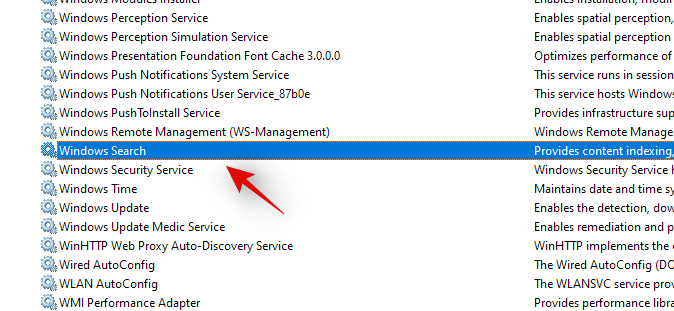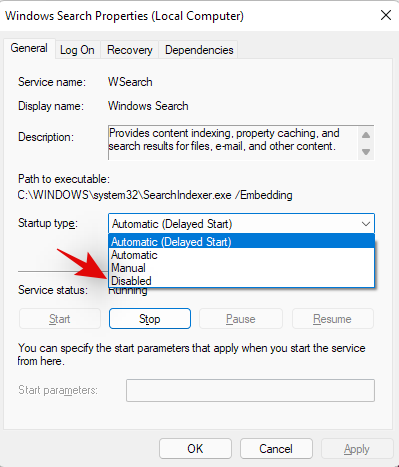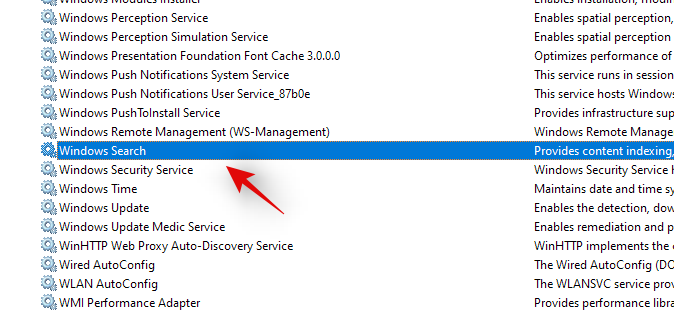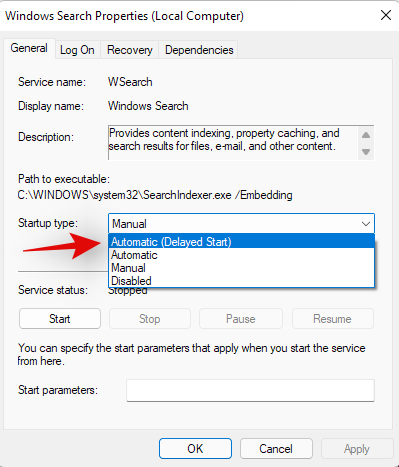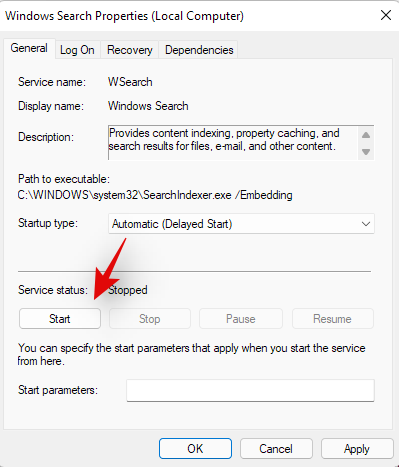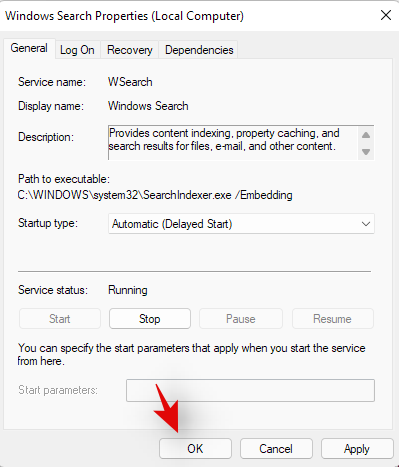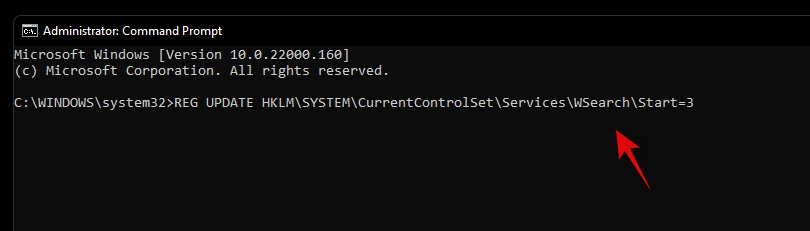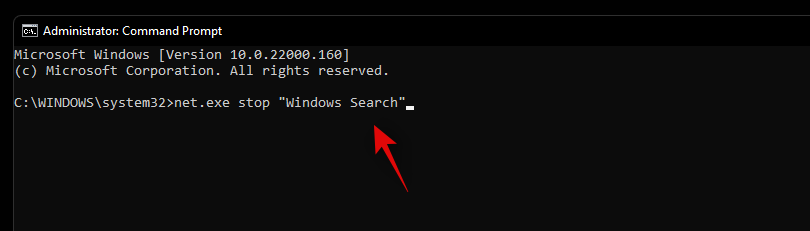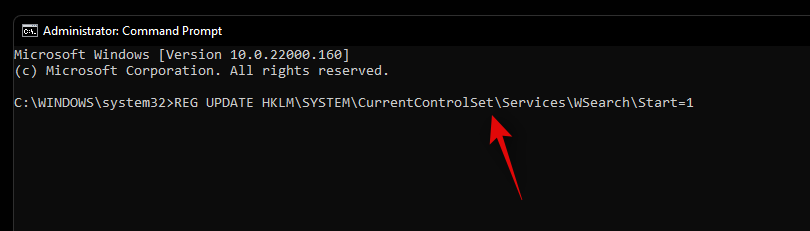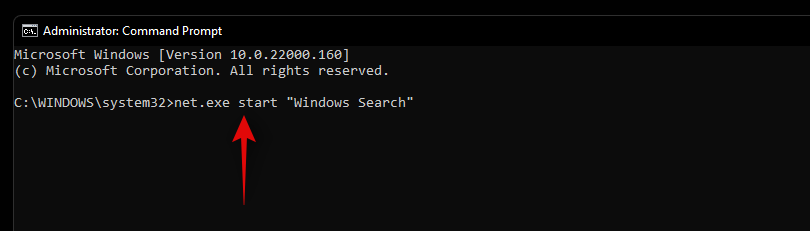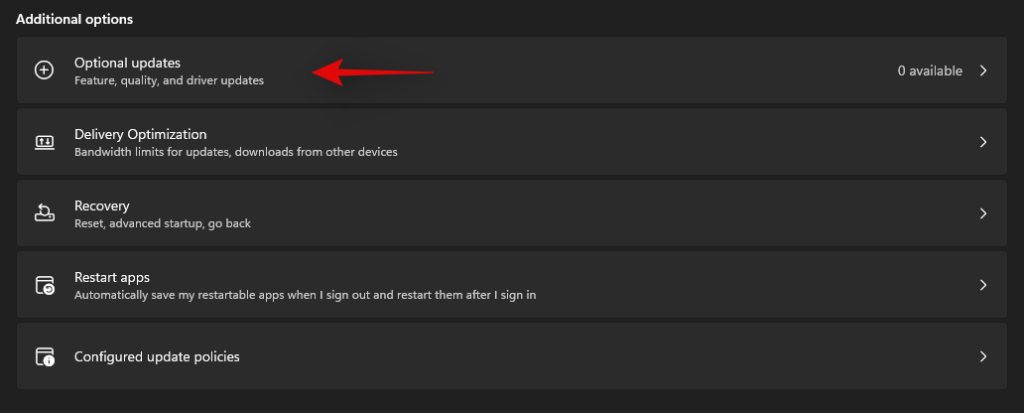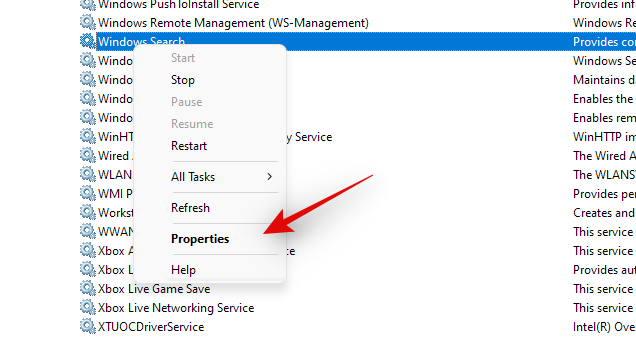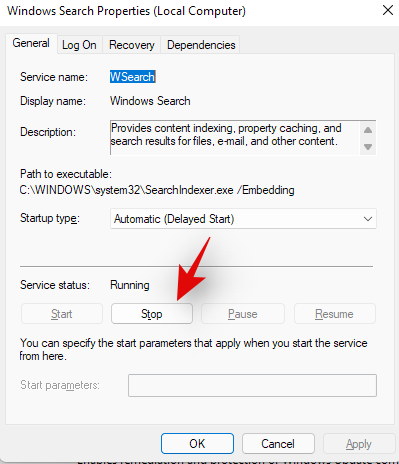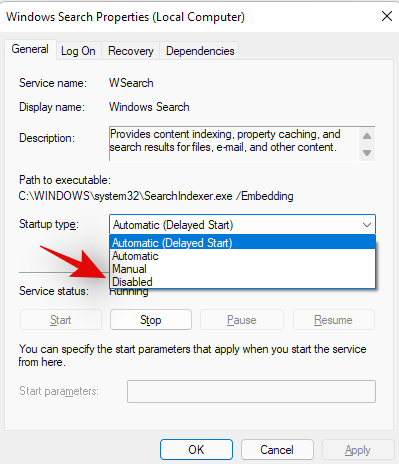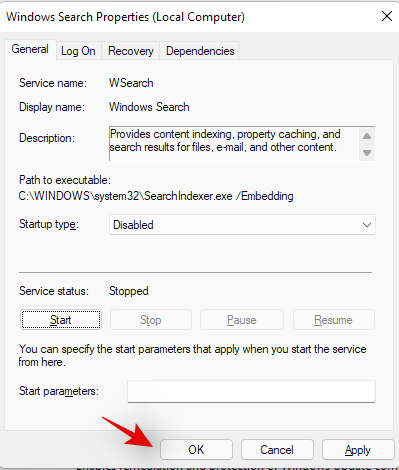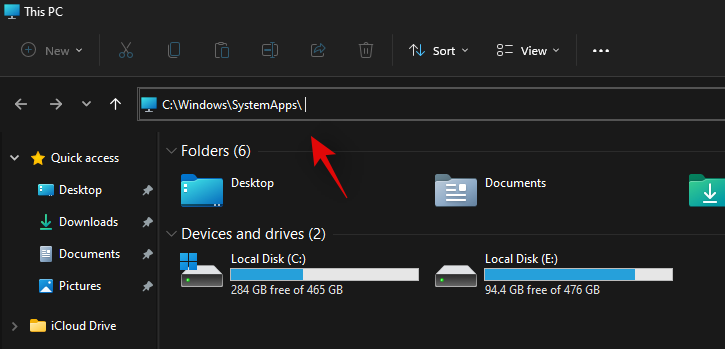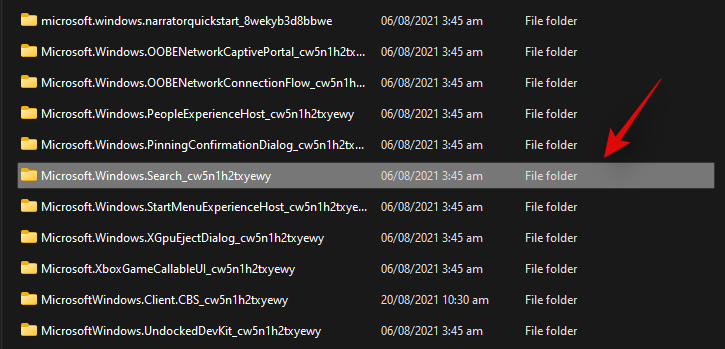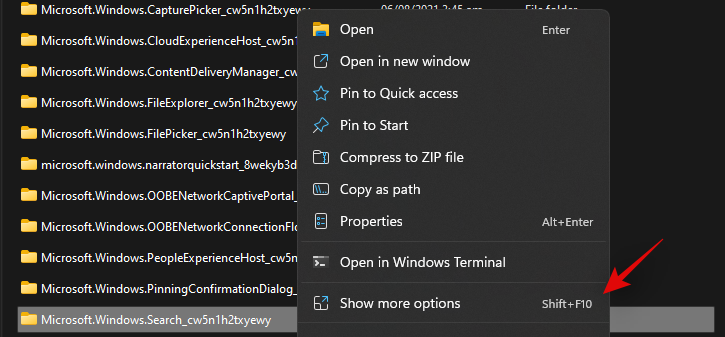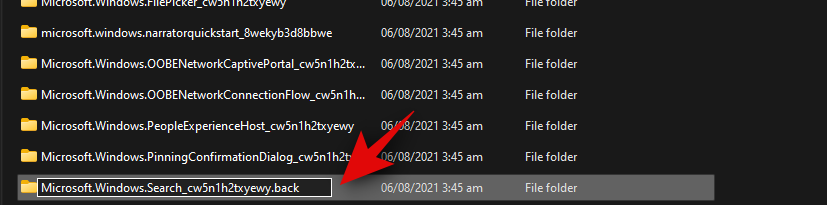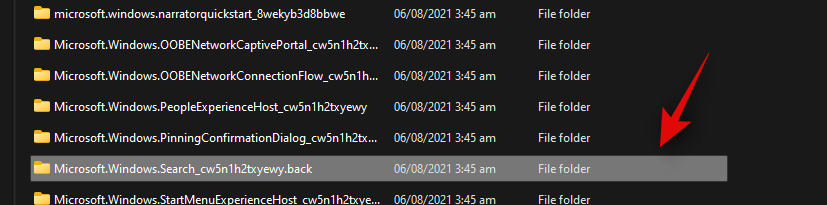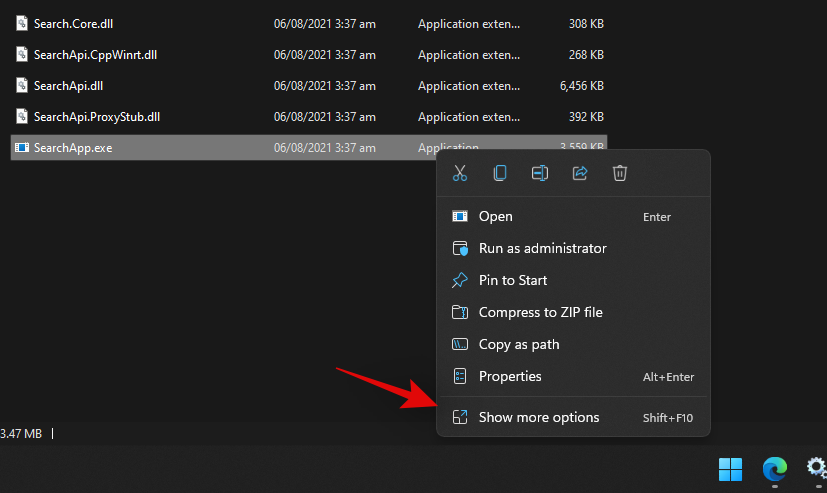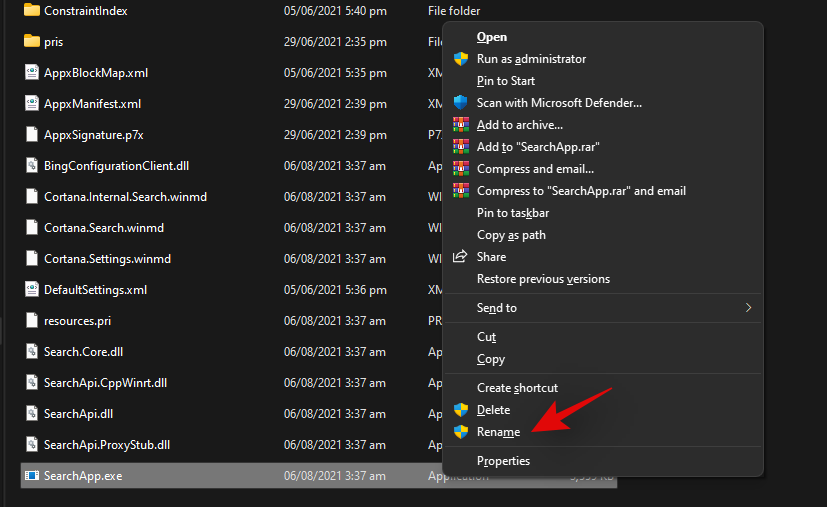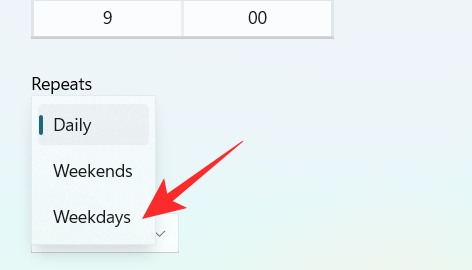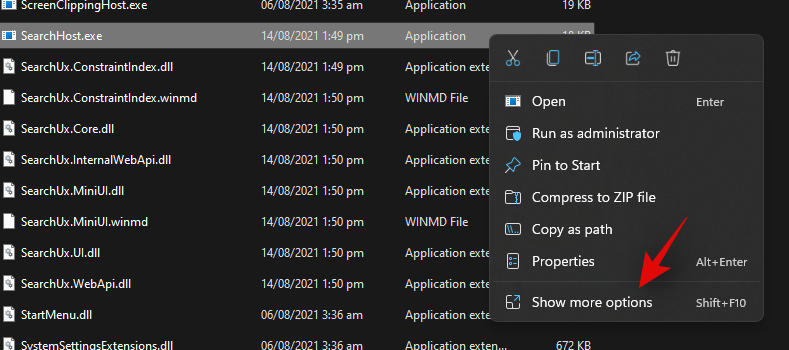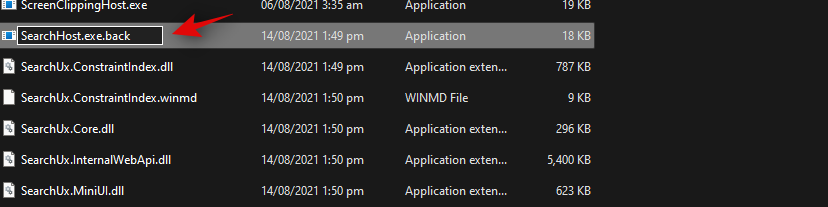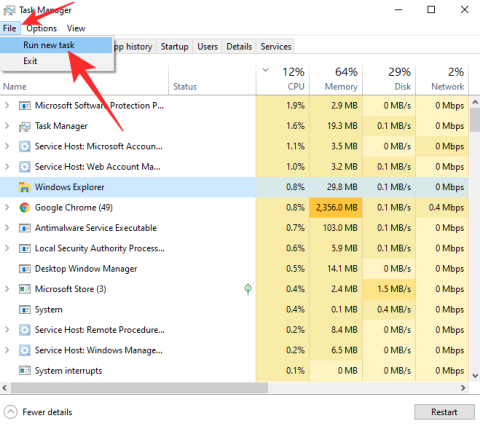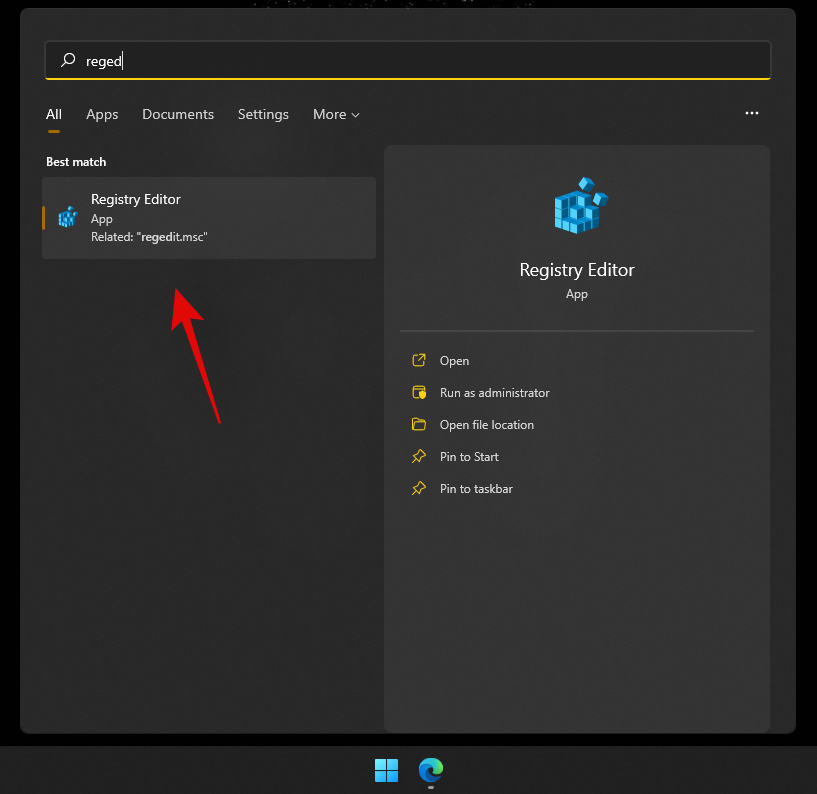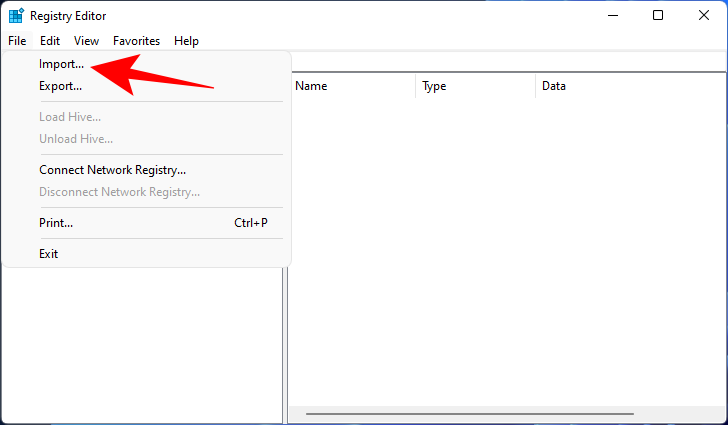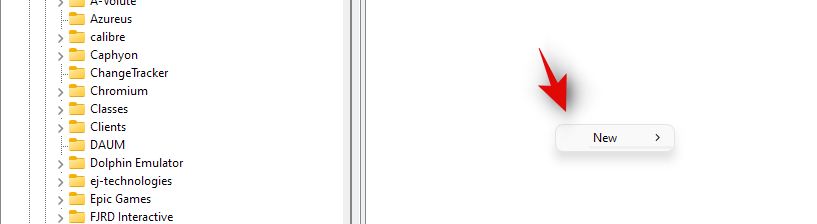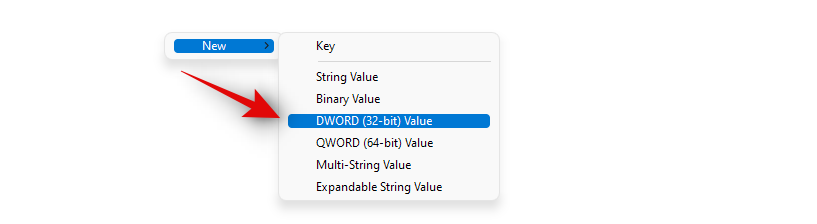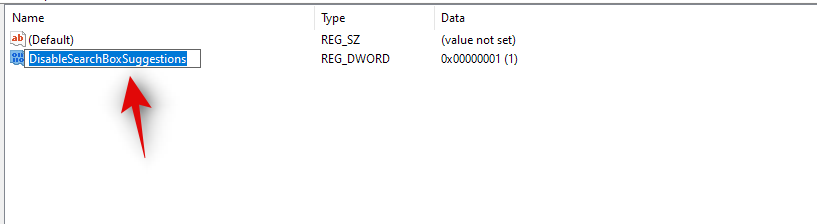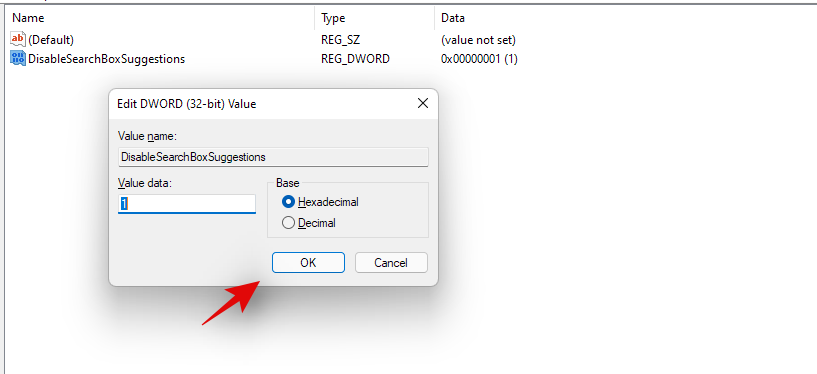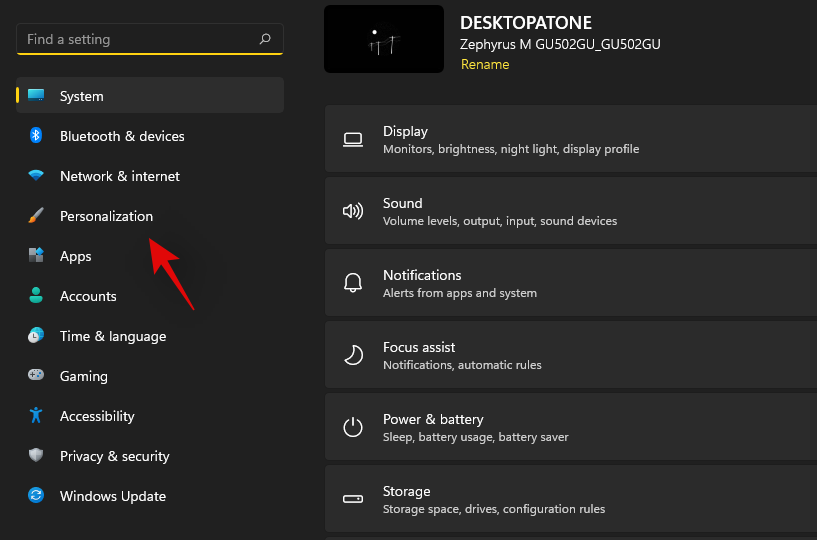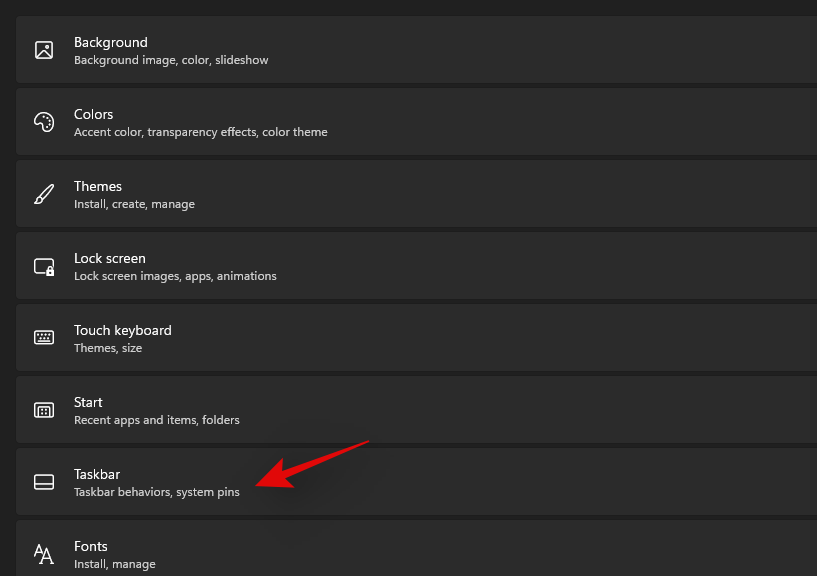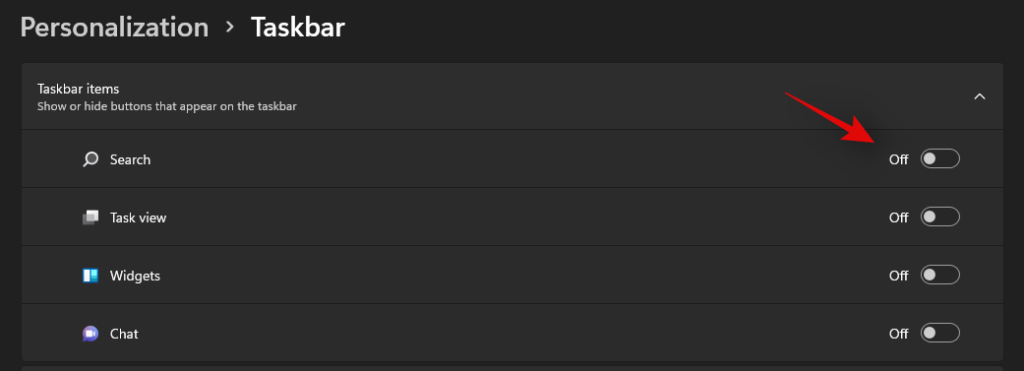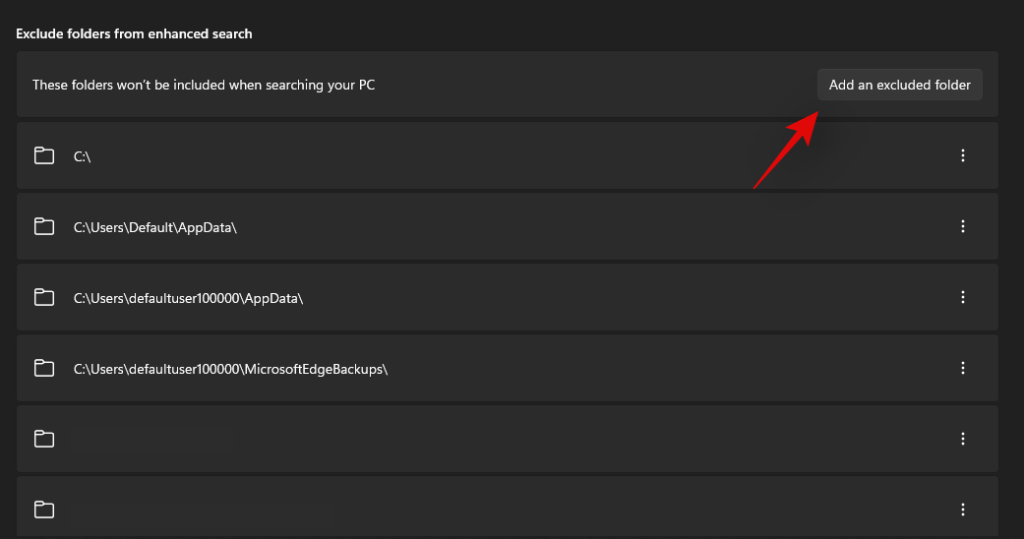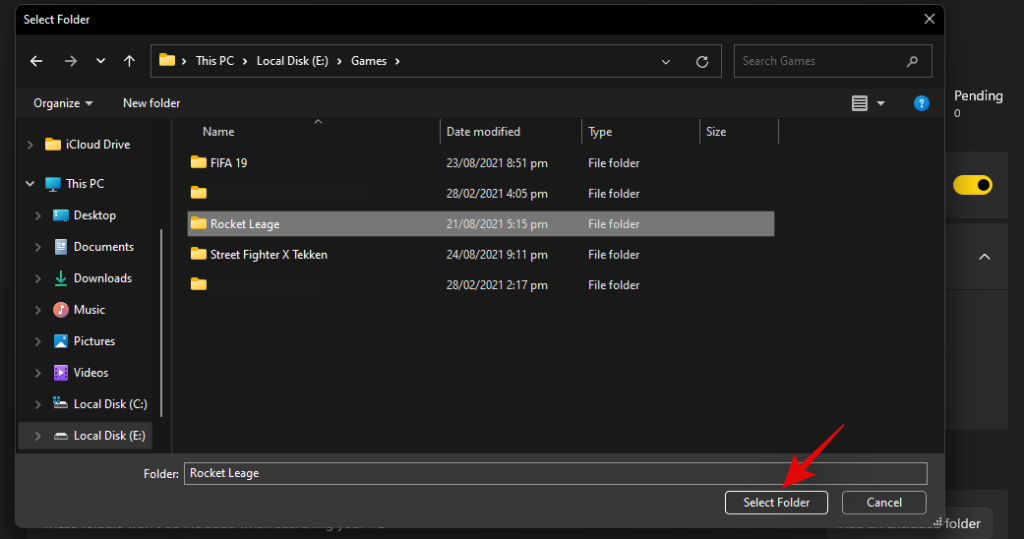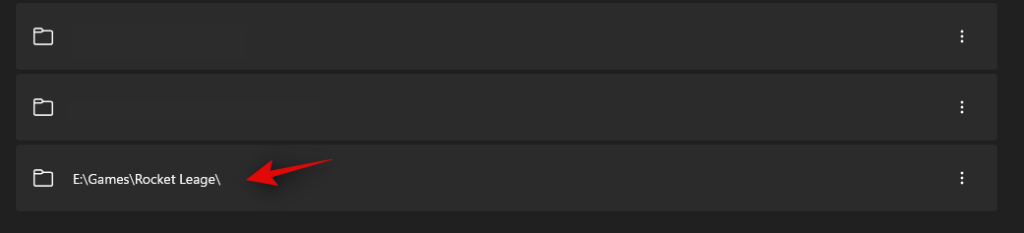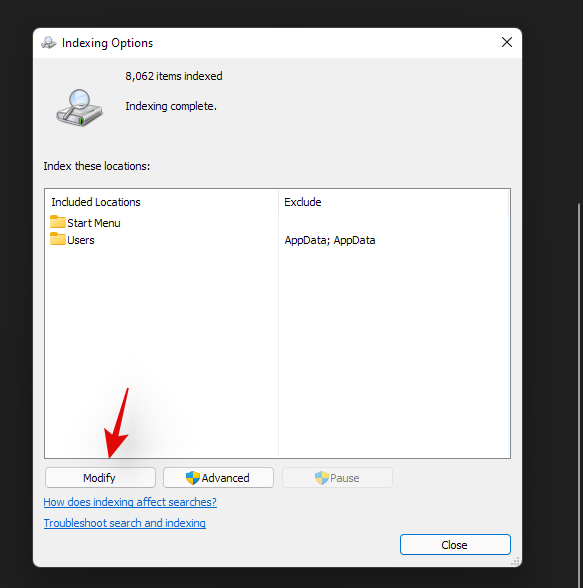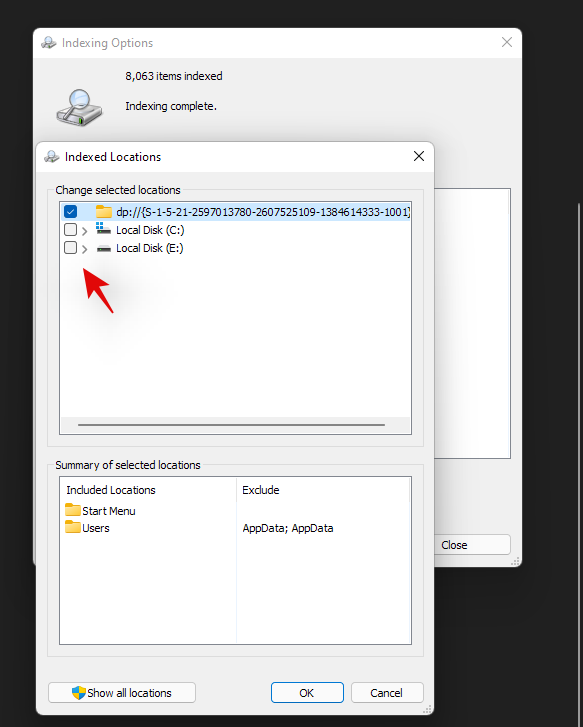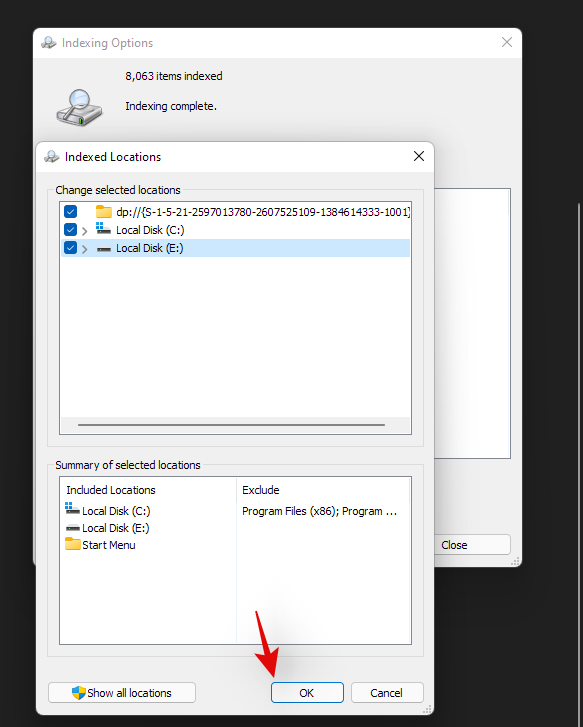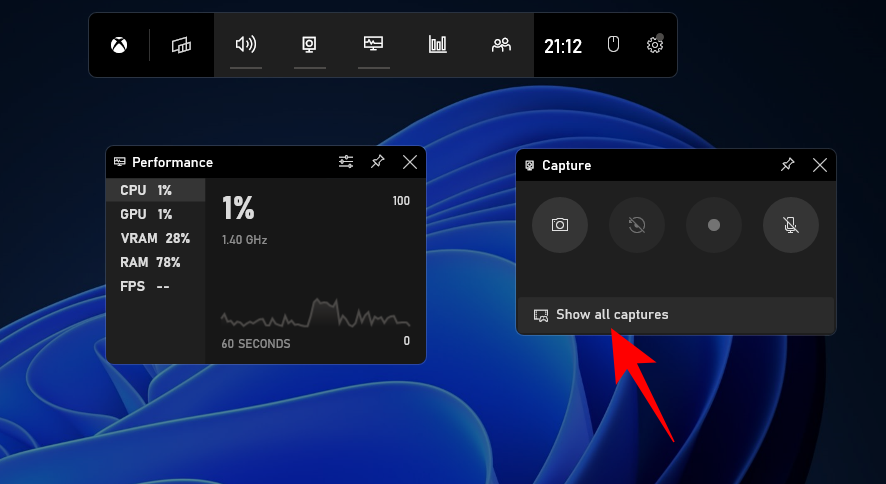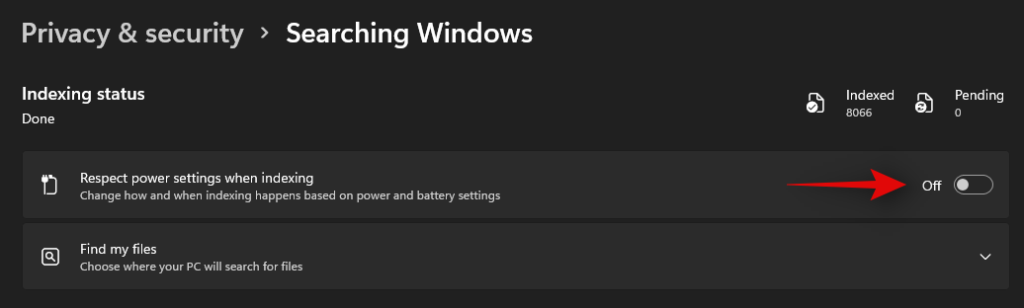Windows Search je bio dobrodošao dodatak za mnoge korisnike. Omogućuje vam pronalaženje programa, datoteka, mapa i drugih stavki na vašem računalu pomoću jednostavnog pojma za pretraživanje. Međutim, aktivna pretraga redovito indeksira sve vaše datoteke, što može rezultirati većom potrošnjom energije i većom upotrebom resursa što ne bi bilo idealno za korisnike s nižim računalima.
Ako ste u istom brodu i želite se riješiti Windows Searcha, evo svega što trebate znati o tome. Započnimo.
Sadržaj
Zašto onemogućiti Windows Search?
Onemogućavanje Windows Search može vam pomoći na mnogo načina. Evo nekoliko uobičajenih razloga zašto većina korisnika onemogućuje Windows Search.
- Neiskorištena značajka
- Povratite resurse
- Povratite prostor na disku
- Smanjite potrošnju energije
- Povećajte privatnost onemogućavanjem oblaka i lokalnog indeksiranja
- Smanjeni pozadinski zadaci i procesi
I više. Onemogućavanje Windows Search posebno je korisno na nižim računalima koja se bore s raznim značajkama sustava Windows 11. Onemogućavanje pretraživanja pomoći će smanjiti opterećenje vašeg sustava, što bi zauzvrat trebalo učiniti vaše računalo brže.
Povezano: Kako pretraživati u sustavu Windows 11
Trebate li onemogućiti Windows Search?
Ne, osim ako vaš sustav nema dovoljno resursa, nema smisla onemogućiti Windows Search. Windows Search je najučinkovitiji uslužni program za pretraživanje za Windows 11. Većini alternativa trećih strana i otvorenog koda potrebno je dulje za indeksiranje datoteka i troše više resursa u usporedbi s Windows Search. Stoga već imate najučinkovitiji uslužni program na svom sustavu.
Stoga nema smisla onemogućiti Pretraživanje osim ako nemate ekstremno malo resursa. Osim toga, preporučujemo da smanjite indeksiranje lokacija za Windows Search kako biste povratili svoje resurse jer će to učinkovito ograničiti korištenje resursa i potrošnju energije Windows Searcha. Ako i dalje želite onemogućiti pretraživanje u sustavu Windows 11, možete koristiti sljedeće metode.
Kako onemogućiti Windows Search u sustavu Windows 11
Windows Search možete onemogućiti privremeno ili trajno, ovisno o vašim željama. Ako želite testirati značajku ili instalirati program koji ometa Windows Search, možete ga privremeno onemogućiti dok se vaš zadatak ne izvrši.
Međutim, ako ne želite u potpunosti koristiti Windows Search, možete koristiti dolje navedene trajne načine onemogućavanja. Započnimo.
Slučaj #1: Kako privremeno onemogućiti pretraživanje
Možete privremeno onemogućiti Windows Search na računalu sa sustavom Windows 11 zaustavljanjem usluge pretraživanja u pozadini ili korištenjem CMD-a. Upotrijebite jednu od metoda u nastavku koja najbolje odgovara vašim trenutnim potrebama i zahtjevima.
Metoda #01: Korištenje usluga
Onemogućite Windows Search
Pritisnite Windows + Rna tipkovnici, upišite sljedeću naredbu i pritisnite Enter na tipkovnici.
services.msc

Nakon što se dijaloški okvir usluga pokrene, identificirajte 'Windows Search' na popisu i kliknite ga desnom tipkom miša.
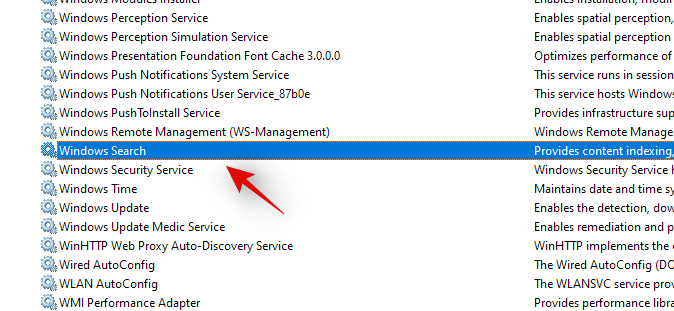
Odaberite "Svojstva".

Sada kliknite na 'Stop'.

Kliknite na padajući izbornik i odaberite "Ručno".
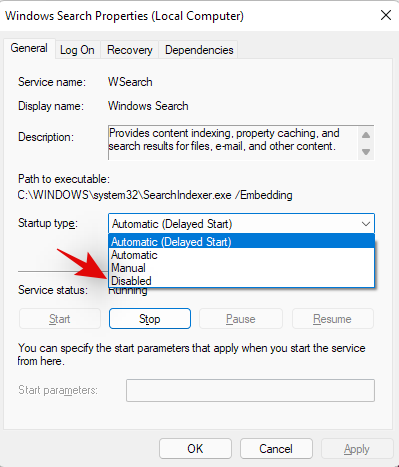
Kliknite 'U redu' da biste spremili promjene.

Usluga Windows Search sada će biti zaustavljena i automatsko ponovno pokretanje za nju bi sada trebalo biti onemogućeno. Windows Search više ne bi trebao raditi na vašem računalu i sada možete obaviti potreban zadatak na računalu. Upotrijebite donji vodič da ponovno omogućite Windows Search nakon što završite.
Omogućite Windows Search
Pritisnite Windows + Rna tipkovnici i upišite sljedeće. Kliknite na 'U redu' ili pritisnite Enter na tipkovnici kada završite.
services.msc

Desnom tipkom miša kliknite 'Windows Search'.
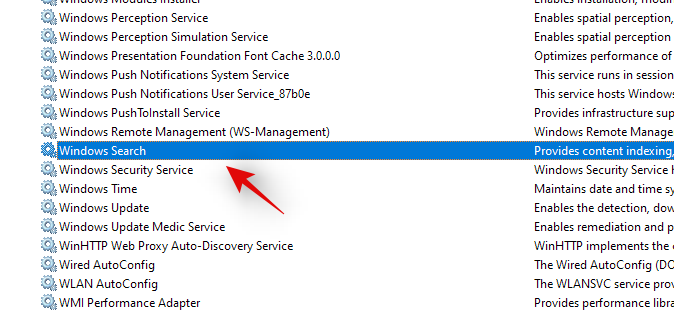
Odaberite "Svojstva".

Kliknite na padajući izbornik i odaberite "Automatski (odgođeno)".
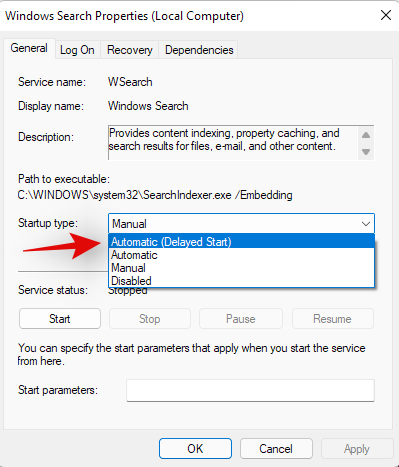
Sada kliknite na 'Start'.
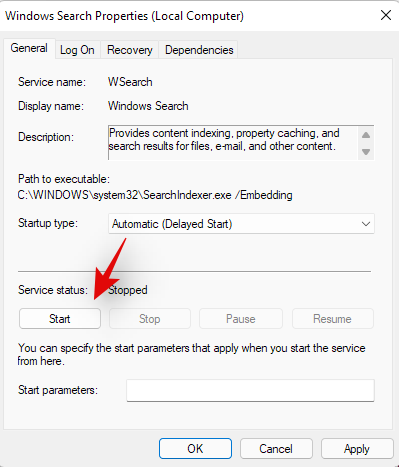
Kliknite 'U redu' da biste spremili promjene.
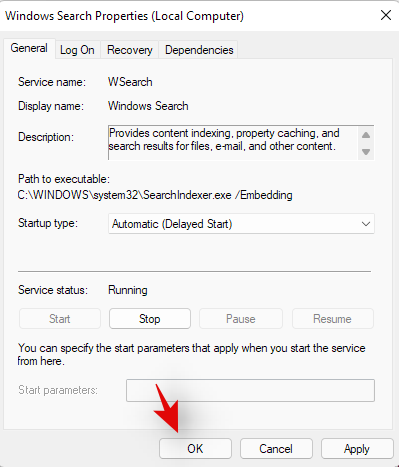
I to je to! Windows Search bi sada trebao biti ponovno omogućen na vašem računalu.
Metoda #02: Korištenje CMD-a
Također možete onemogućiti i ponovno omogućiti Windows pretraživanje pomoću CMD-a na računalu. Slijedite korake u nastavku koji će vas voditi kroz postupak.
Onemogućite Windows Search
Pritisnite Windows + Sna tipkovnici i potražite CMD. Kliknite na "Pokreni kao administrator" nakon što se pojavi u vašim rezultatima pretraživanja.

Upišite sljedeću naredbu da zaustavite uslugu Windows Search. Pritisnite Enter na tipkovnici kada završite.
REG UPDATE HKLM\SYSTEM\CurrentControlSet\Services\WSearch\Start=3
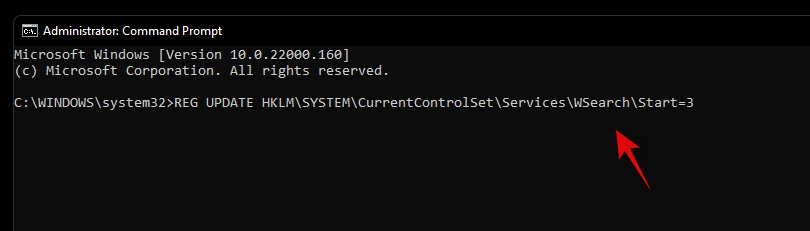
Kada završite, izvršite naredbu u nastavku.
net.exe stop "Windows Search"
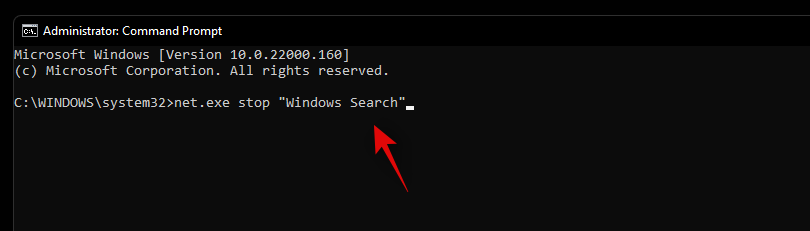
I to je to! Windows Search bi sada trebao biti privremeno onemogućen na vašem sustavu. Imajte na umu da će se usluga pretraživanja aktivirati nakon ponovnog pokretanja čim pokušate nešto tražiti. Međutim, preporučujemo da ga ponovno omogućite na svom sustavu koristeći donji vodič kako biste izbjegli sukobe u pozadini ili pokretanja.
Ponovno omogućite Windows Search
Pritisnite Windows + Sna računalu i potražite CMD. Kliknite na 'Pokreni kao administrator'.

Sada upišite sljedeću naredbu i pritisnite Enter na tipkovnici.
REG UPDATE HKLM\SYSTEM\CurrentControlSet\Services\WSearch\Start=1
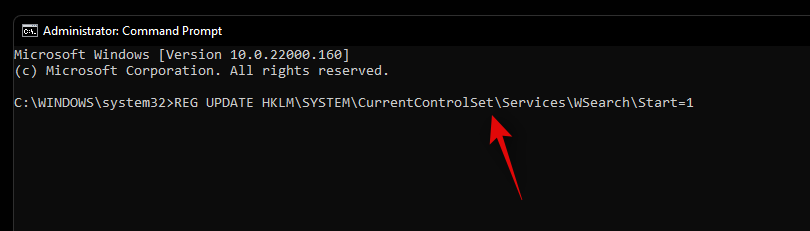
Sada unesite sljedeću naredbu i ponovno pritisnite Enter.
net.exe start "Windows Search"
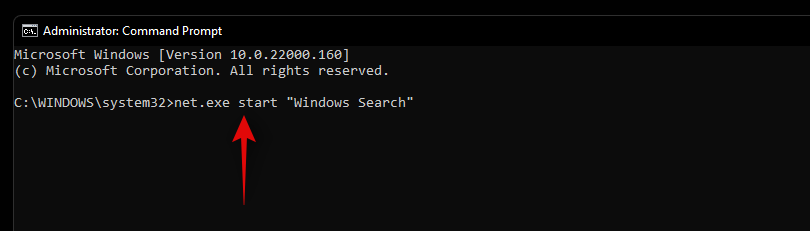
Windows Search bi sada trebao biti ponovno omogućen na vašem računalu. Preporučujemo da ponovno pokrenete sustav kako biste ispravno omogućili pretraživanje.
Slučaj #2: Kako trajno onemogućiti pretraživanje
Ako želite trajno onemogućiti pretraživanje, ne postoji siguran način da to učinite. Umjesto toga, morat ćete onemogućiti različite aspekte Windows pretraživanja kako biste bili sigurni da ne radi i indeksira datoteke u pozadini. To uključuje onemogućavanje njegove usluge, zakazane zadatke, preimenovanje mape i uređivanje Registra. Drugi način da trajno onemogućite Windows Search je korištenje uređivača grupnih pravila. Međutim, to je dostupno samo korisnicima sa sustavom Windows 11 Pro ili novijim. Stoga možete koristiti jedan od vodiča u nastavku, ovisno o vašem trenutnom izdanju sustava Windows 11 instaliranom na vašem računalu.
Onemogući usluge:
Počnimo s onemogućavanjem usluge Windows Search. Slijedite vodič u nastavku da biste započeli.
Pritisnite Windows + Rna tipkovnici i upišite sljedeće da biste otvorili aplikaciju Usluge. Kliknite na 'U redu' kada završite.
services.msc
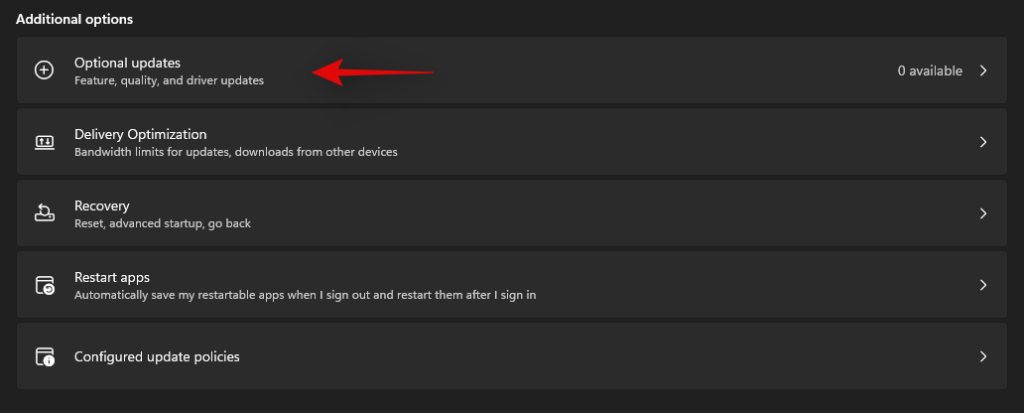
Sada desnom tipkom miša kliknite 'Windows Search' i odaberite 'Properties'.
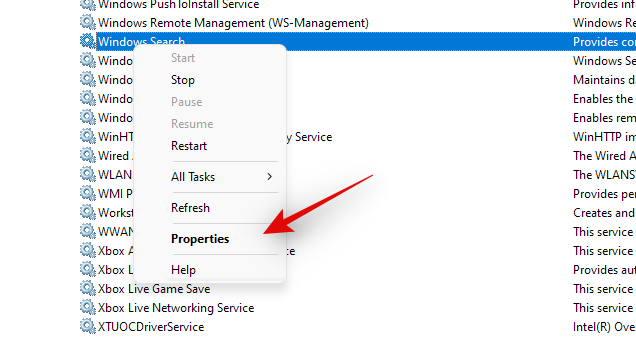
Kliknite na 'Stop'.
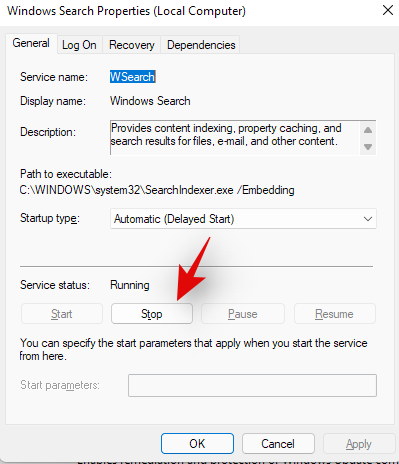
Kliknite na padajući izbornik i odaberite "Onemogućeno".
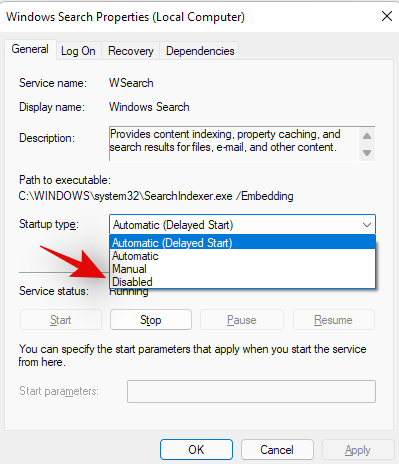
Sada kliknite na 'U redu' da biste spremili promjene.
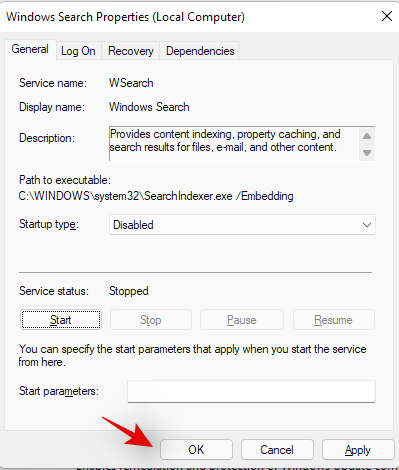
Windows Search bi sada trebao biti onemogućen na vašem sustavu. Upotrijebite donji vodič da biste onemogućili zadatke Windows pretraživanja na svom sustavu.
Preimenujte mapu
Sada ćemo preimenovati mapu za Windows Search što će spriječiti Windows da pristupi istom putu za pokretanje Windows Search. To će prekinuti funkciju Windows Search i, u teoriji, trebalo bi vam pomoći da onemogućite Windows Search na računalu. Slijedite vodič u nastavku da biste započeli.
Pritisnite Windows + Ena tipkovnici i idite na sljedeći put. Isto tako možete kopirati i zalijepiti u svoju adresnu traku.
C:\Windows\SystemApps\
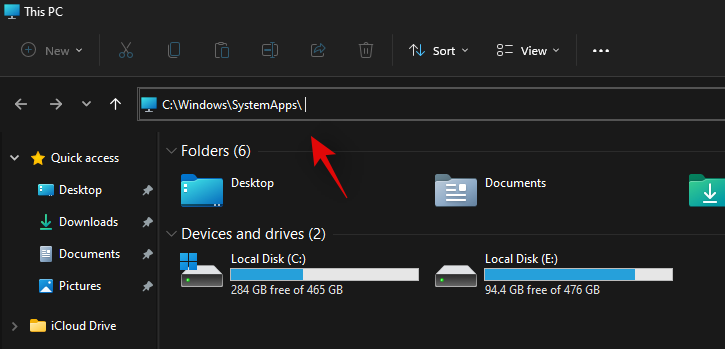
Pronađite mapu pod nazivom 'Microsoft.Windows.Search_cw5n1h2txyewy' i kliknite desnom tipkom miša na nju.
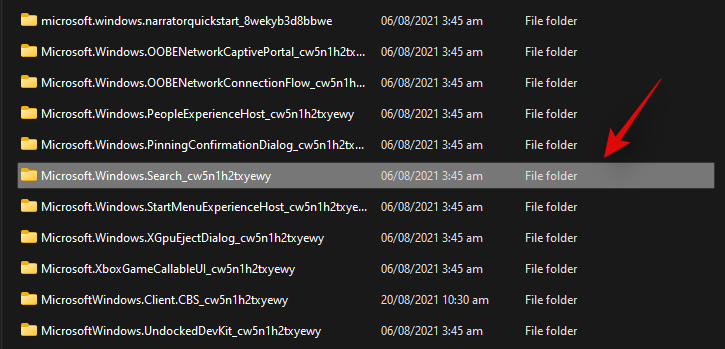
Odaberite "Prikaži više opcija".
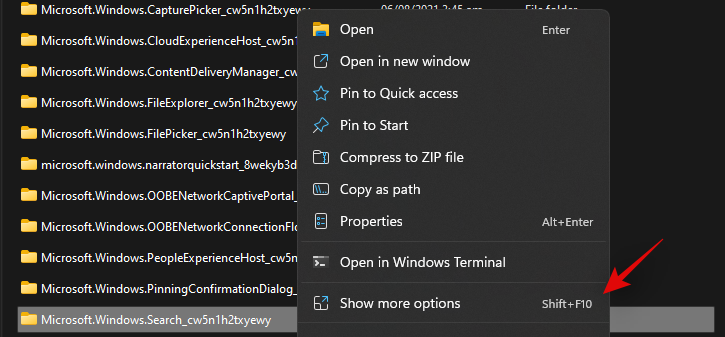
Kliknite na 'Preimenuj'.

Sada preimenujte datoteku u sljedeću. Samo dodajte ".back" na kraj datoteke.
Microsoft.Windows.Search_cw5n1h2txyewy.back
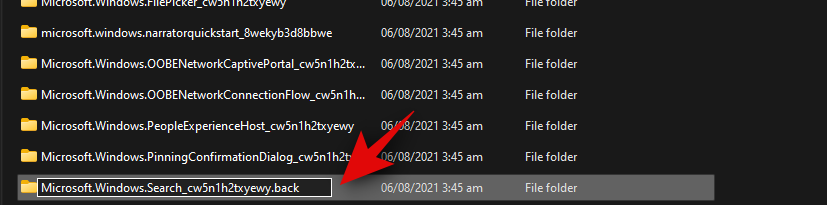
Dajte potrebna administratorska dopuštenja kada se to zatraži. Dvaput kliknite i otvorite mapu kada završite.
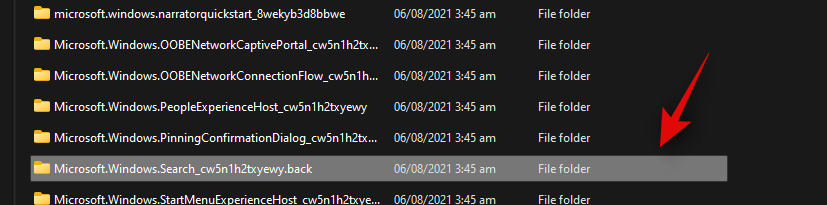
Desnom tipkom miša kliknite na 'SearchApp.exe' i kliknite na 'Prikaži više opcija'.
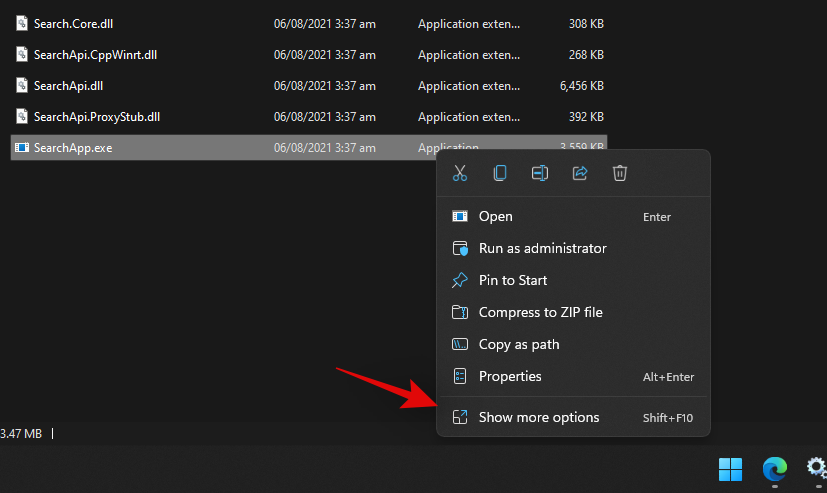
Odaberite Preimenuj.
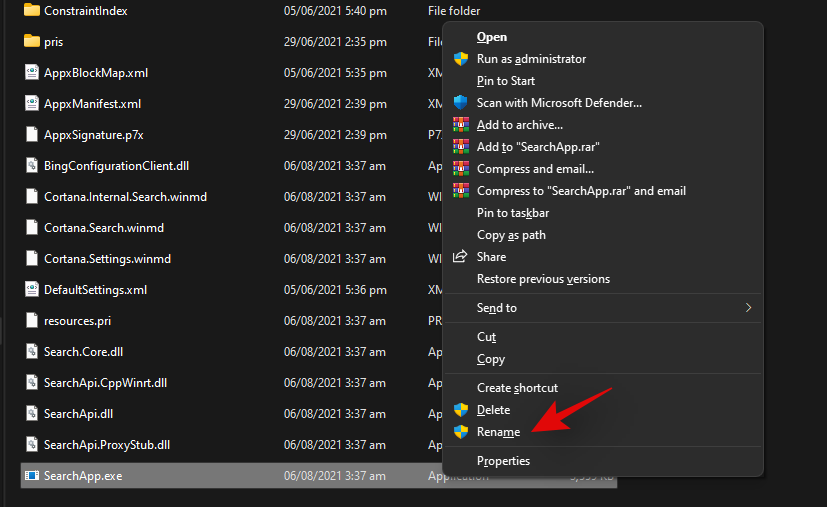
Unesite sljedeće ime i pritisnite Enter na tipkovnici.
SearchApp.exe.back
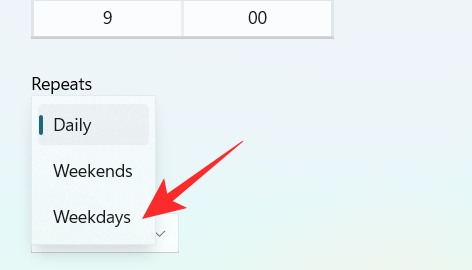
Sada idite na sljedeći put. Desnom tipkom miša kliknite 'SearchHost.exe' i odaberite 'Prikaži više opcija'.
C:\Windows\SystemApps\MicrosoftWindows.Client.CBS_cw5n1h2txyewy
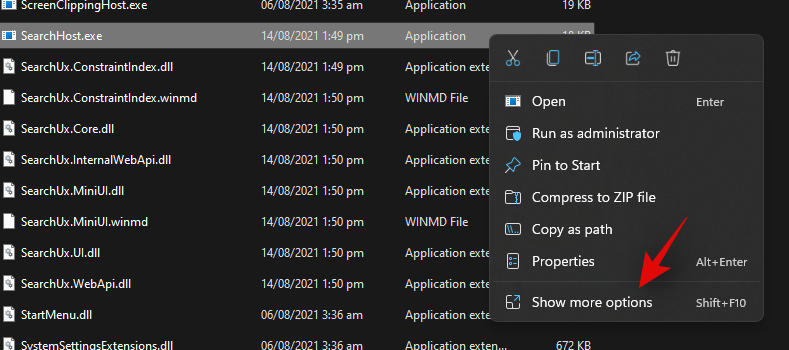
Preimenujte datoteku u sljedeće i pritisnite Enter na tipkovnici.
SearchHost.exe.back
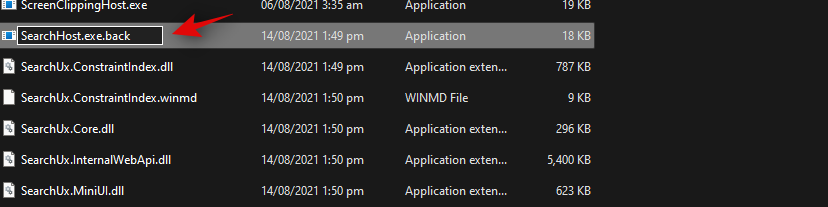
Dajte potrebna dopuštenja ako se to od vas zatraži.
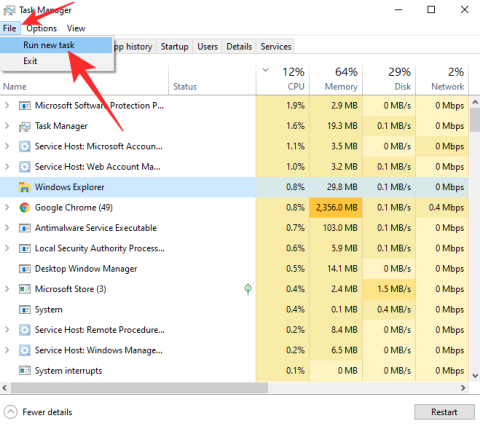
Zatvorite File Explorer i ponovno pokrenite računalo za dobru mjeru.
I to je to! Preimenovanje datoteka i mapa u kombinaciji s onemogućavanjem usluge Windows Search trebalo bi pomoći u onemogućavanju Windows Search na vašem sustavu. Već indeksirane datoteke i dalje će se koristiti za prikaz rezultata pretraživanja na vašem računalu u slučaju da u budućnosti koristite Pretraživanje. Možete izbrisati predmemoriju indeksiranih datoteka u sustavu Windows 11 kako biste to onemogućili i na svom sustavu.
Kako onemogućiti web rezultate u Windows pretraživanju
Windows Search ponekad može biti neugodan sa svojim web rezultatima i to može biti razlog zašto pokušavate onemogućiti Pretraživanje na računalu. U takvim slučajevima možete selektivno onemogućiti web rezultate u Windows pretraživanju pomoću promjene registra. Koristite vodič u nastavku koji će vam pomoći u procesu.
Pritisnite Windows + Sna tipkovnici i potražite 'regedit'. Kliknite i pokrenite uređivač registra iz rezultata pretraživanja.
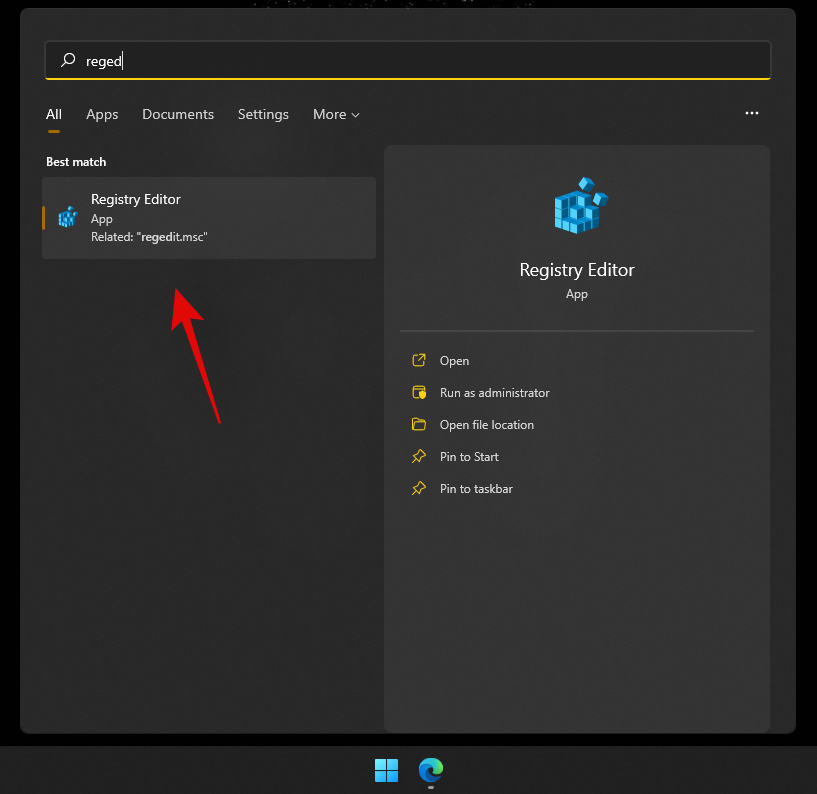
Idite na sljedeći put ili ga kopirajte i zalijepite u adresnu traku.
HKEY_CURRENT_USER\SOFTWARE\Policies\Microsoft\Windows\Explorer
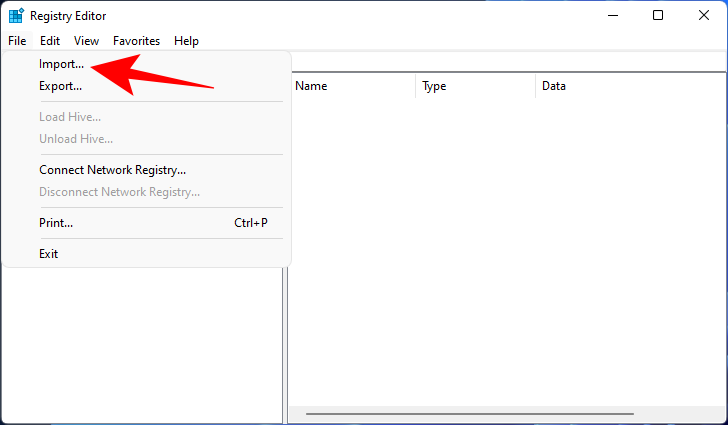
Desnom tipkom miša kliknite s desne strane i odaberite "Novo".
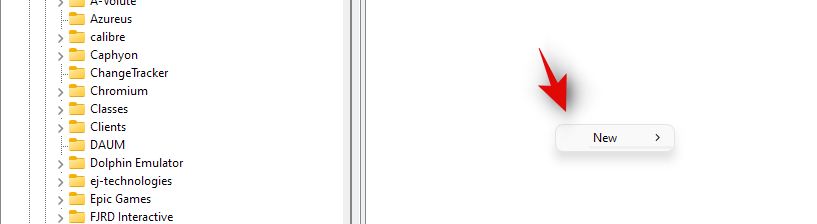
Odaberite "DWORD (32-bitna) vrijednost".
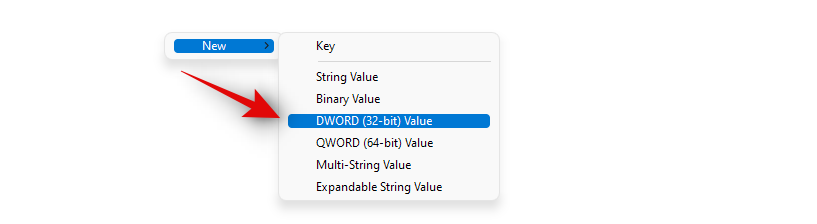
Imenujte ga na sljedeći način i pritisnite Enter na tipkovnici. Dvaput kliknite na nju kada je gotovo.
DisableSearchBoxSuggestions
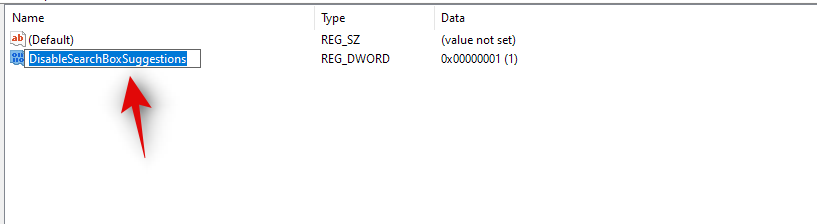
Postavite podatke o vrijednosti kao '1' i kliknite na 'U redu'.
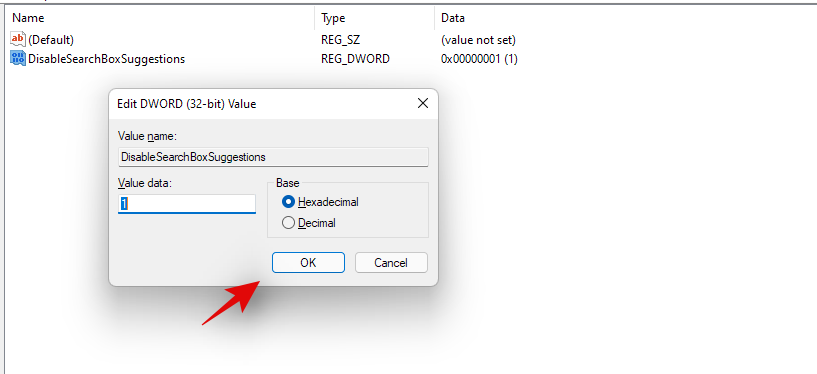
Ponovo pokrenite računalo za dobru mjeru.
I to je to! Web-rezultati unutar Windows pretraživanja sada bi trebali biti onemogućeni na vašem računalu.
Kako ukloniti ikonu pretraživanja s programske trake
Ovo je jednostavno i možete koristiti aplikaciju Postavke sustava Windows da biste se riješili ikone za pretraživanje. Slijedite vodič u nastavku da biste započeli.
Pritisnite Windows + ina tipkovnici i kliknite na 'Personalizacija' na lijevoj strani.
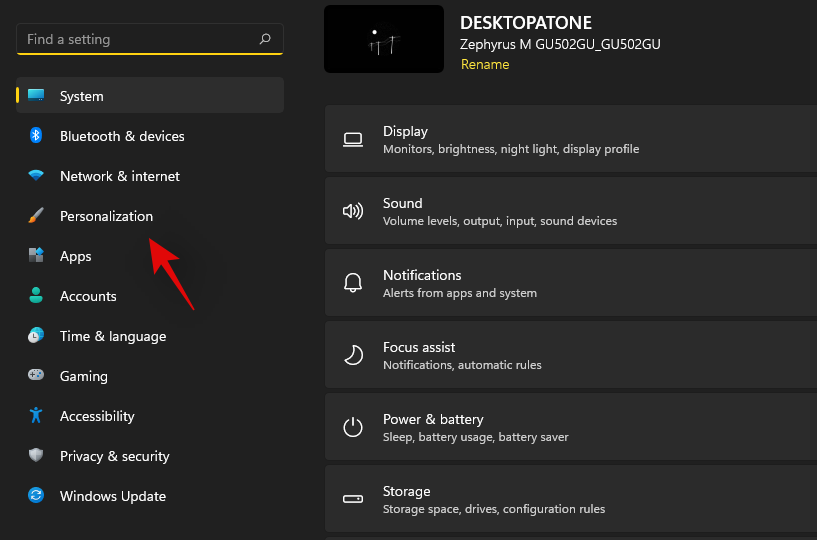
Sada kliknite na 'Taskbar'.
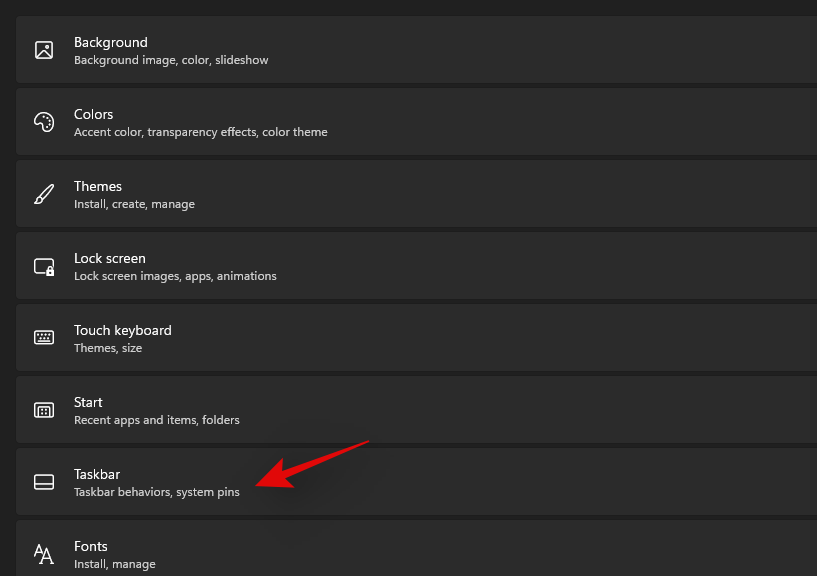
Kliknite i proširite "Stavke trake zadataka". Isključite prekidač za 'Traži' kao što je prikazano u nastavku.
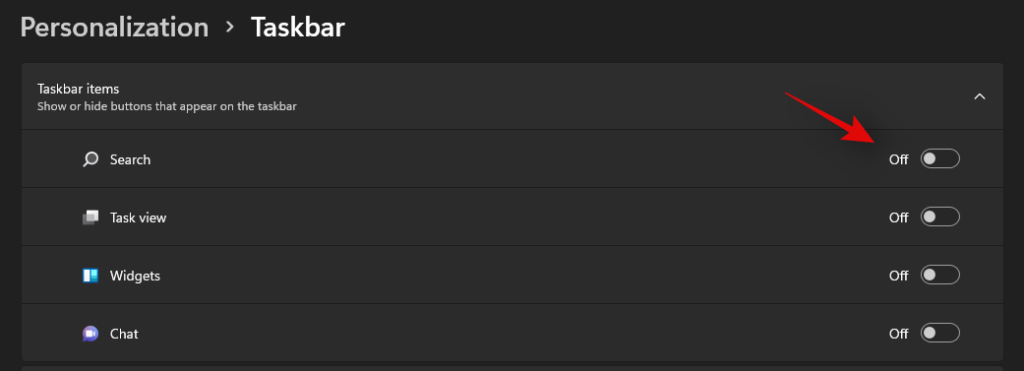
I to je to! Ikona Pretraživanje više ne bi trebala biti vidljiva na programskoj traci.
Kako isključiti mapu iz indeksiranja
Windows vam omogućuje da jednostavno isključite mapu iz indeksiranja. Koristite vodič u nastavku da vam pomogne.
Pritisnite Windows + ina tipkovnici i kliknite na "Privatnost i sigurnost".

Sada kliknite na 'Searching Windows'.

Kliknite na 'Dodaj izuzetu mapu'.
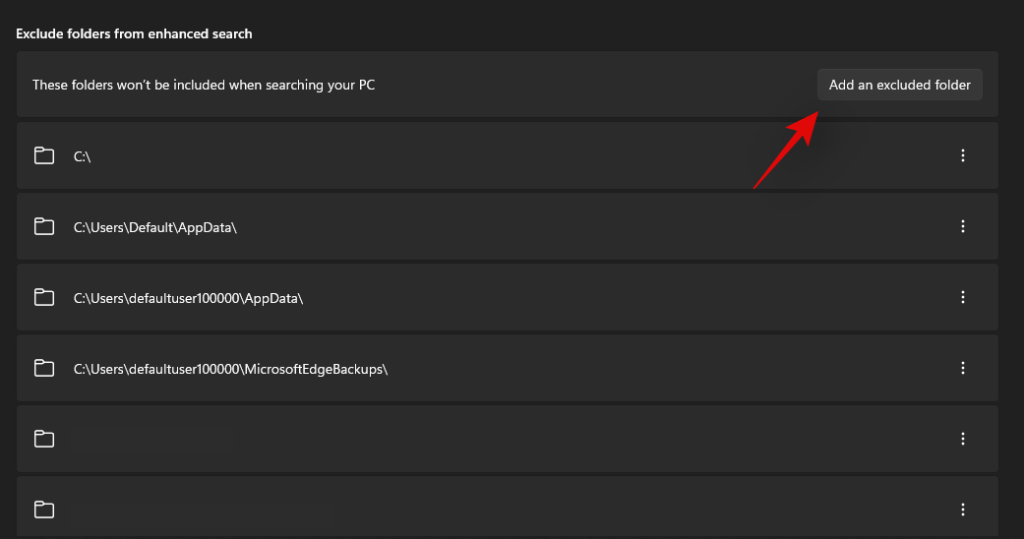
Sada idite do željene mape i kliknite i odaberite je. Nakon odabira kliknite na 'Odaberi mapu'.
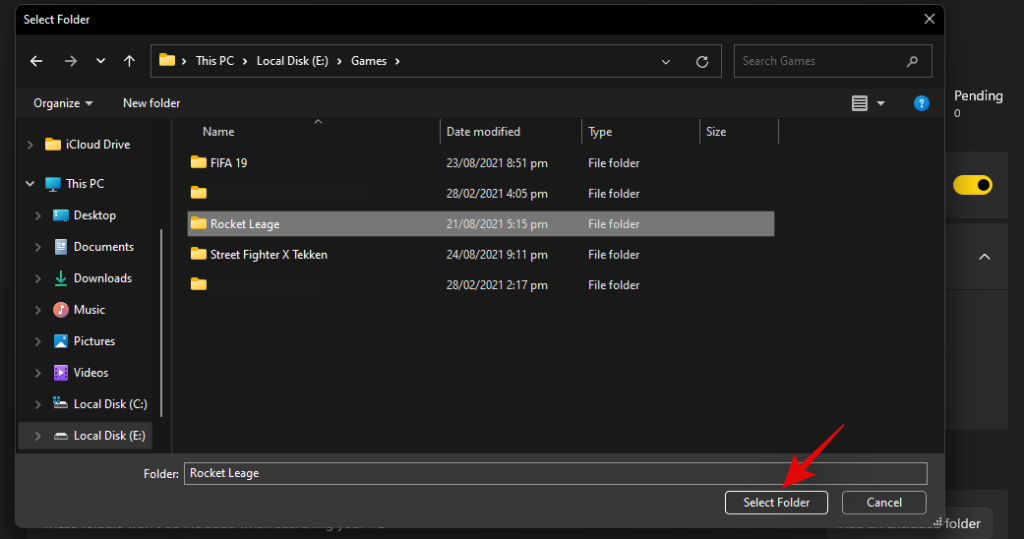
Odabrana mapa sada će biti dodana na popis izuzetaka i njezin sadržaj više neće indeksirati Windows na vašem računalu.
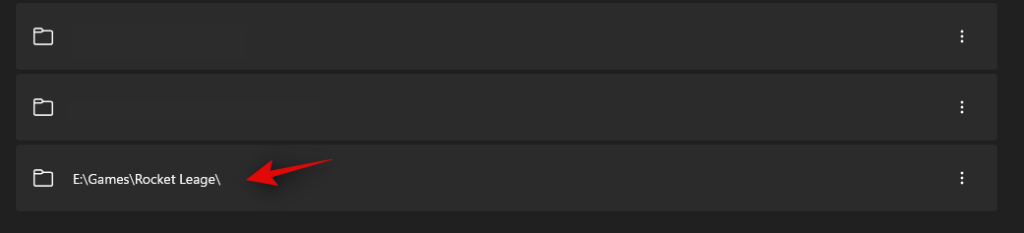
Kako dopustiti Windowsu da indeksira sve vaše diskove
Možete jednostavno dopustiti sustavu Windows da indeksira dodatne pogone i particije na vašem računalu. Za početak upotrijebite donji vodič.
Pritisnite Windows + ina tipkovnici i kliknite na "Privatnost i sigurnost" na lijevoj strani.

Kliknite na 'Traženje Windows'.

Sada kliknite na 'Dodatne opcije indeksiranja' na dnu zaslona.

Kliknite na 'Izmijeni'.
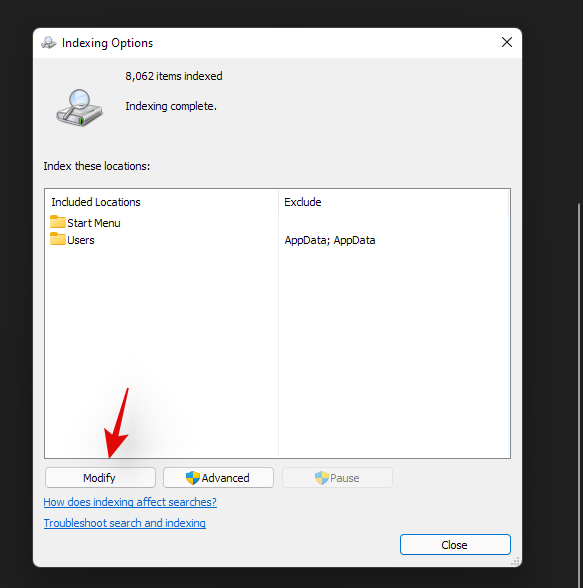
Označite okvire za sve pogone i particije koje želite indeksirati.
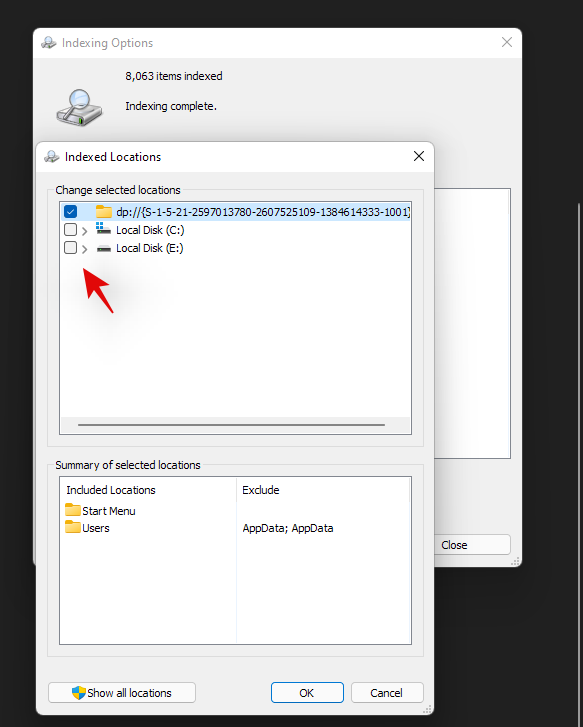
Nakon što završite, kliknite na "U redu".
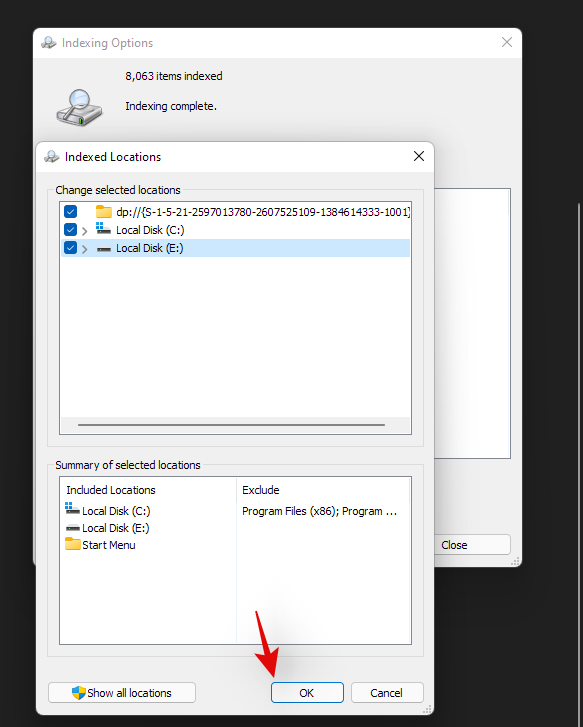
Kliknite na 'Zatvori'.
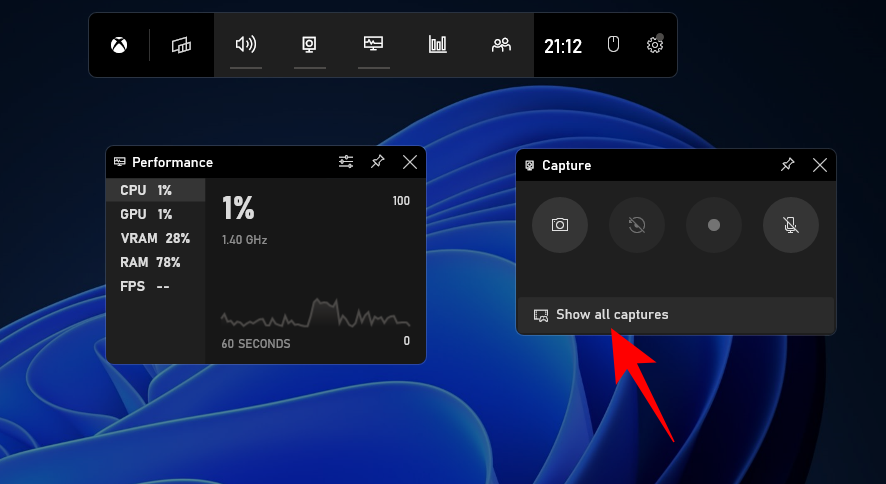
Windows će sada indeksirati sve odabrane particije i pogone na vašem računalu.
Kako učiniti Windows Search energetski učinkovitim (samo prijenosna računala)
Možete natjerati da indeksiranje Windows Search poštuje vaš plan napajanja koji će spriječiti indeksiranje datoteka kada se napaja iz baterije. To će vam pomoći smanjiti ukupnu potrošnju energije što bi trebalo rezultirati produljenim vijekom trajanja baterije na vašem prijenosnom računalu. Za početak upotrijebite donji vodič.
Pritisnite Windows + ina tipkovnici i na bočnoj traci odaberite "Privatnost i sigurnost".

Kliknite na 'Traženje Windows'.

Omogućite prekidač za "Poštujte postavke napajanja prilikom indeksiranja".
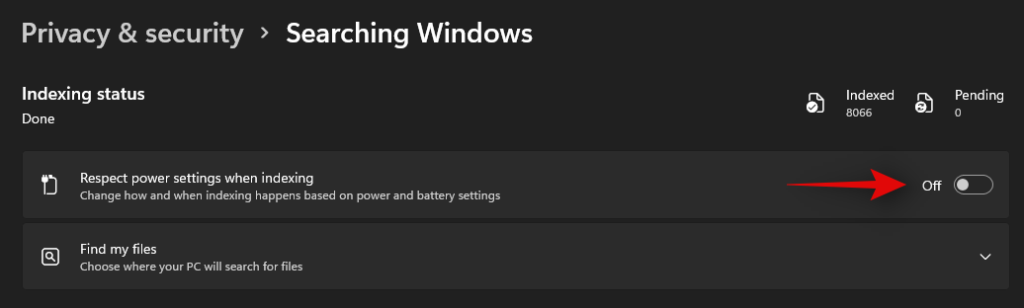
I to je to! Windows Search će sada minimizirati ili onemogućiti indeksiranje na temelju vašeg plana napajanja kada vaše prijenosno računalo radi na bateriju.
Nadamo se da vam je ovaj vodič pomogao da se upoznate s onemogućavanjem Windows pretraživanja u sustavu Windows 11. Ako naiđete na bilo kakve probleme ili pogreške, slobodno nam se obratite pomoću odjeljka za komentare u nastavku.
Povezano: